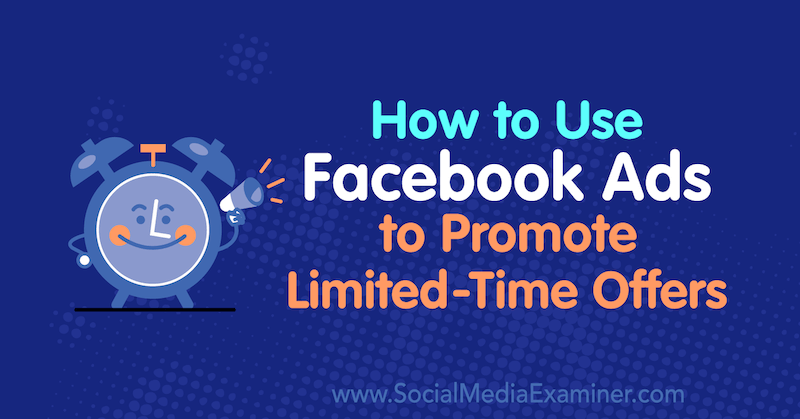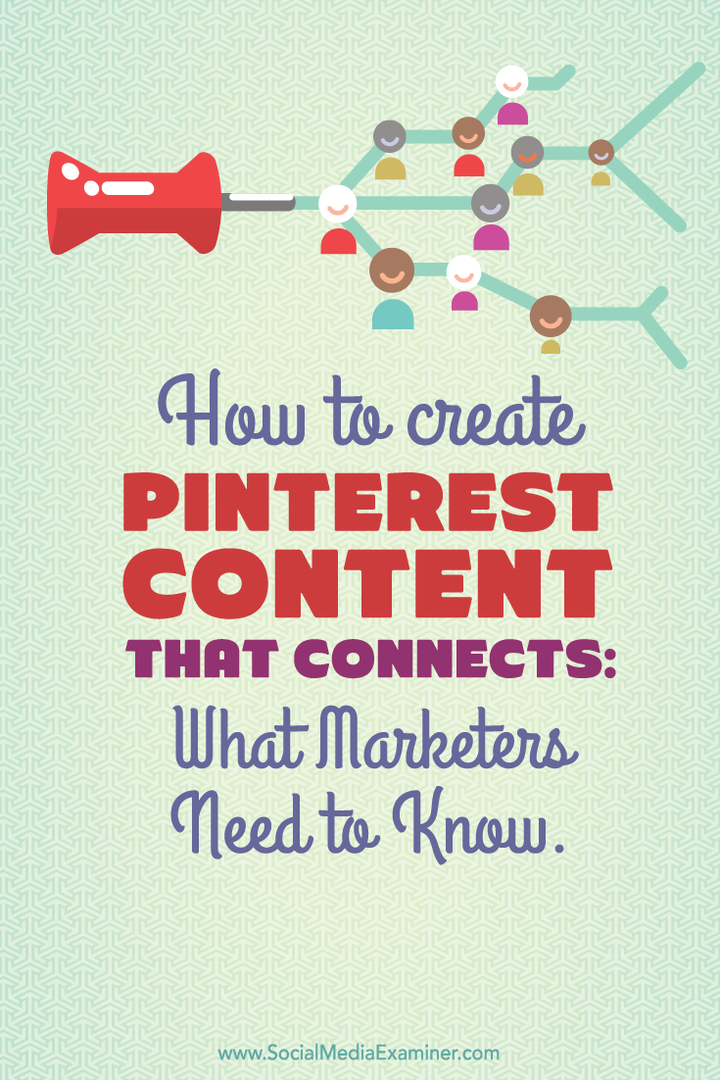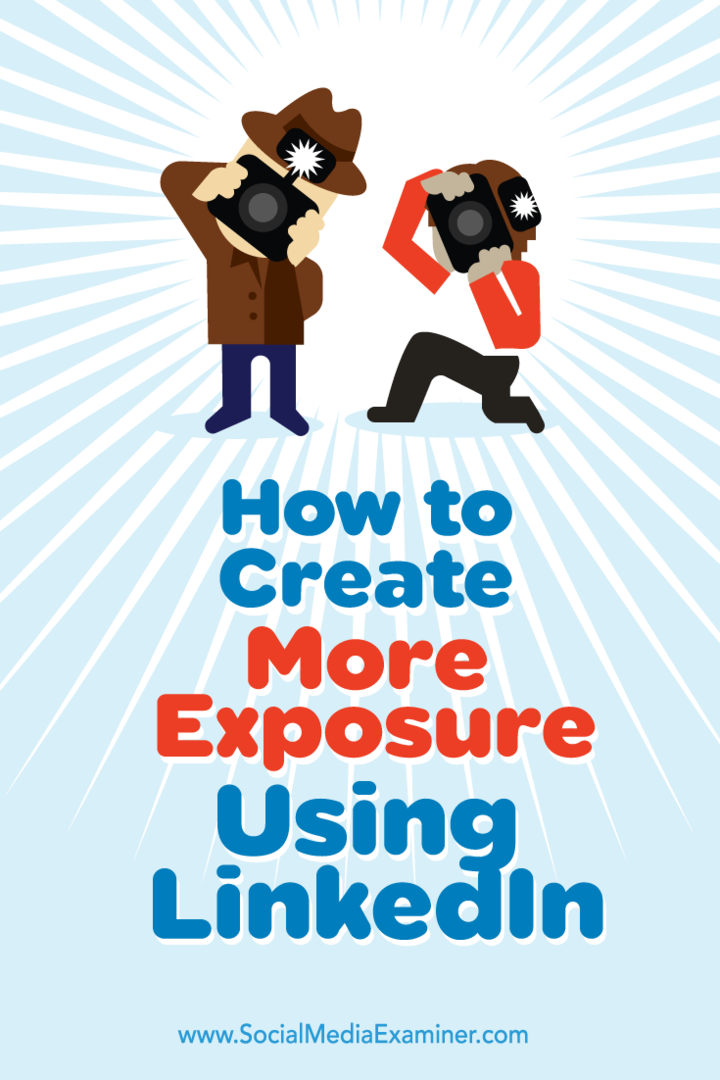دليل مرجعي لـ Microsoft Paint 3D
مايكروسوفت ويندوز 10 رسم ثلاثي الأبعاد / / March 19, 2020
تاريخ آخر تحديث

دليل مرجعي لـ Microsoft Paint 3D يجيب على الأسئلة الشائعة من المستخدمين الجدد. سوف يرشدك أيضًا إلى بناء أول مشروع Paint 3D.
إذا كنت جديدًا على رسم ثلاثي الأبعاد، قد تطغى عليك الواجهة الجديدة قليلاً ؛ بعد كل شيء ، هذا ليس تطبيق جدك الطلاء. يركز Paint 3D على إنشاء أسطح ثلاثية الأبعاد وتعظيم الأدوات مثل القلم والحبر للأجهزة التي تعمل باللمس ؛ و... الكثير من المرح!
دهان مرجعي ثلاثي الأبعاد
الغرض من هذا الدليل المرجعي هو مساعدتك على بدء العمل مع برنامج Paint 3D بسرعة بالإضافة إلى الإجابة عن بعض الأسئلة الشائعة للمستخدمين لأول مرة. هذا ليس شاملاً ، لذلك إذا كان لديك سؤال لم تتم الإجابة عليه في هذا الدليل ، فيرجى المغادرة تعليق وسنبذل قصارى جهدنا للحصول على إجابات لك بالإضافة إلى تحديث دليلنا للآخرين القراء.
كيف أقوم بتشغيل برنامج Paint 3D؟
يجب أن يقوم جهاز الكمبيوتر الخاص بك بتشغيل Windows 10 Creators Update. لا يتوفر الرسام ثلاثي الأبعاد للإصدارات السابقة من Windows 10 والإصدارات السابقة. يمكن تشغيل برنامج الرسام ثلاثي الأبعاد من Windows Ink Workspace أو بداية > كل التطبيقات.
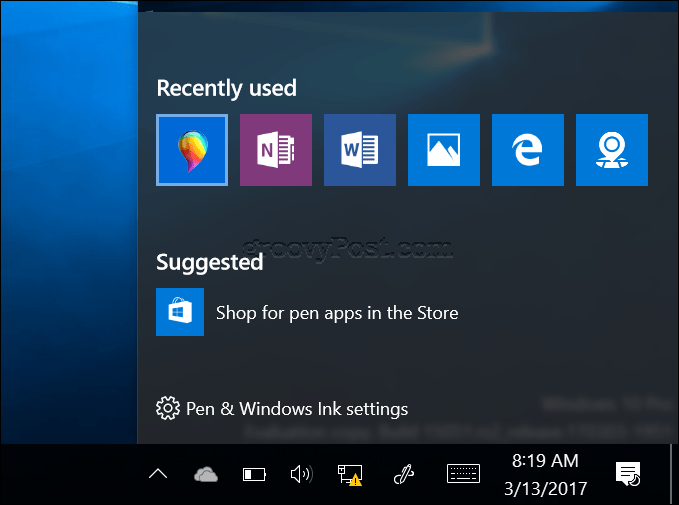
كيف أقوم بإدراج صورة في برنامج Paint 3D؟
انقر على قائمة الهمبرغر ثم اضغط إدراج. استعرض للوصول إلى مكان وجود الصورة ، ثم انقر فوق فتح.
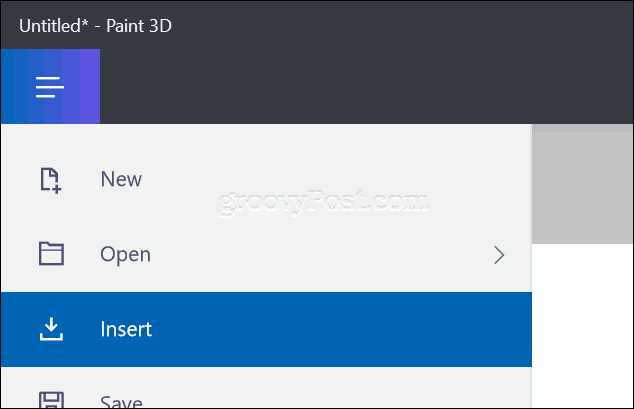
كيف أقوم بتغيير حجم اللوحة؟
حدد علامة تبويب لوحة الرسم، ثم استخدم المراسي لتغيير الحجم يدويًا أو أدخل الأبعاد يدويًا.
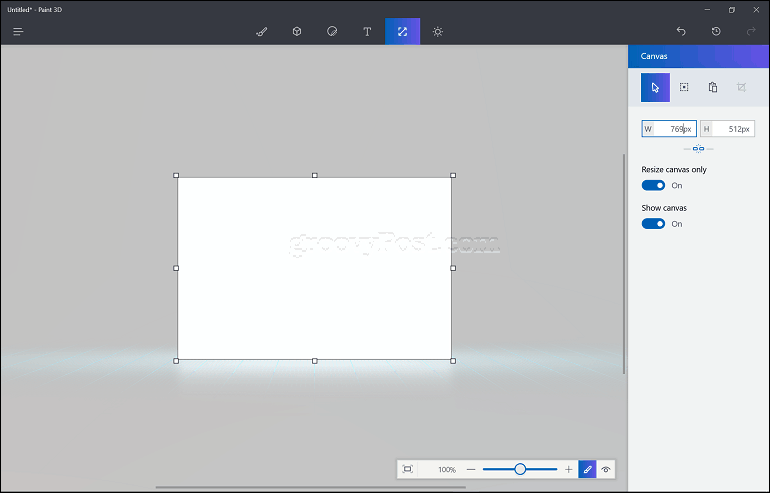
كيف يمكنني اقتصاص صورة؟
أدخل صورتك ، انقر فوق زر التحديد، قم بالاختيار ثم انقر ا & قتصاص.
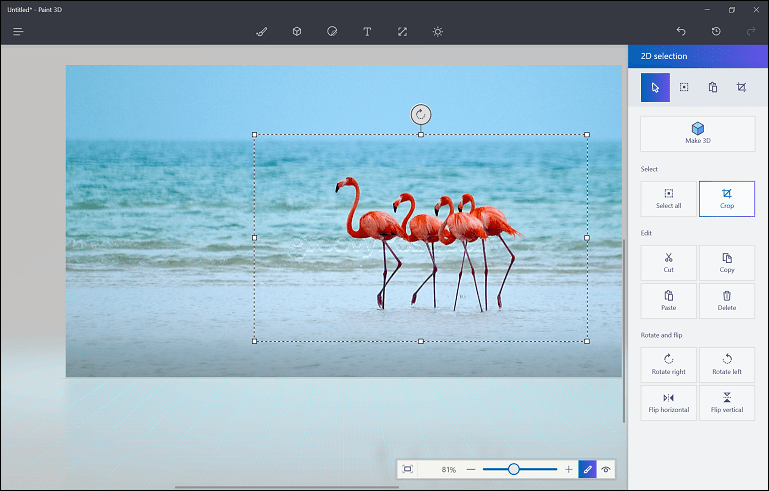
كيف أقوم بإخفاء صورة على كائن ثلاثي الأبعاد؟
حدد علامة تبويب كائن ثلاثي الأبعاد، اختر الشكل الذي ترغب في استخدامه ، ثم ارسم على اللوحة القماشية. حدد علامة تبويب الملصقات، حدد علامة تبويب الملصقات المخصصة، اختر صورتك.
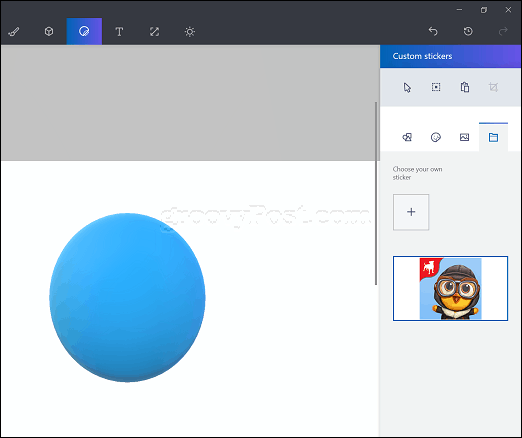
استخدم المراسي لمعالجة الصورة وتغيير حجمها فوق الكائن ، انقر فوق مرساة ختم المطاط لتطبيق الصورة بشكل دائم.
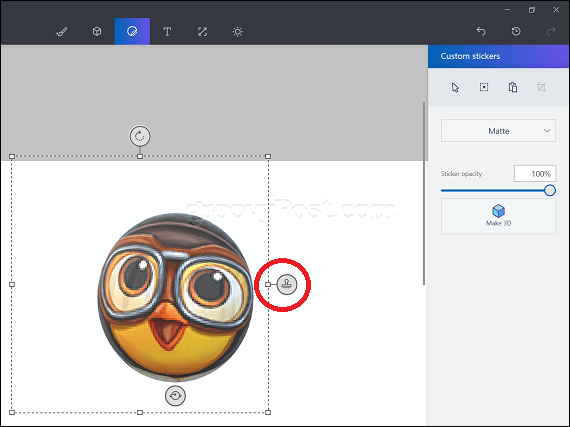
كيف أعيد طلاء أو تغيير لون كائن؟
حدد أدوات اختر علامة التبويب خيار التعبئة، اختر a اللون، ثم انقر فوق كائن لملئه.
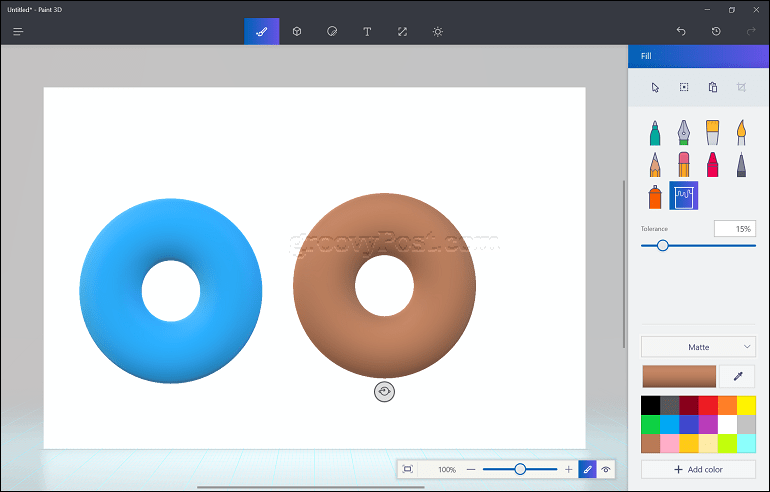
كيف يمكنني رسم الشيء الخاص بي؟
انقر على علامة تبويب الكائنات، أختر رسومات الشعار المبتكرة ثلاثية الأبعاد، حدد لونًا ، ثم ابدأ في رسم الكائن على القماش.
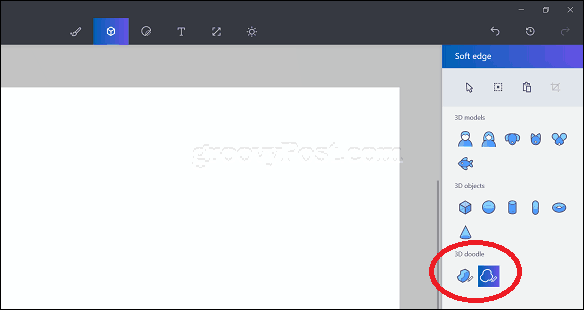
كيف أحدد كائنات متعددة في مشروعي؟
انقر على علامة تبويب الكائنات، اختر ال سمنتخب الزر ، اختر الكائن الخاص بك ، انقر فوق تحديد متعدد ثم حدد الكائن التالي.
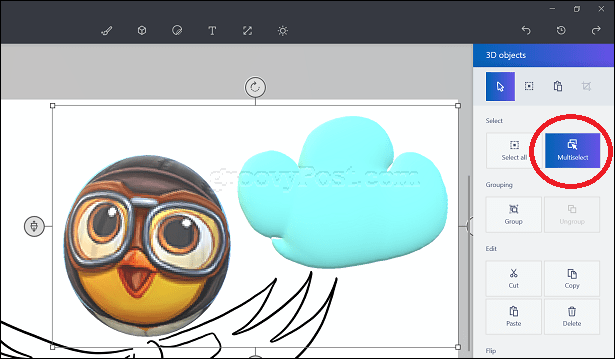
كيف أقوم بتكرار كائن؟
حدد الكائن ، ثم انقر فوق نسخ ثم لصق.
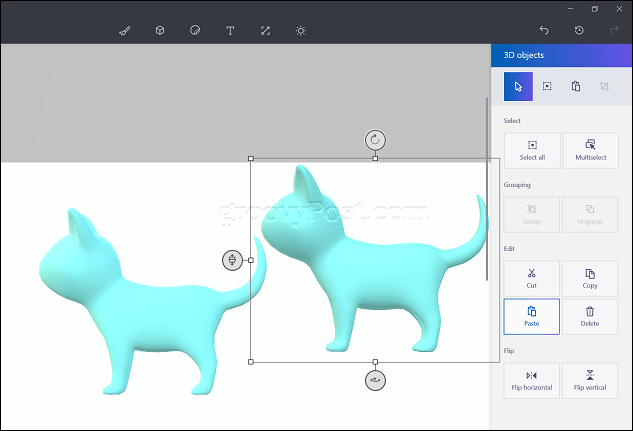
كيف أقوم بتغيير حجم كائن؟
حدد الكائن ، ثم اسحب المراسي لتغيير حجمه.
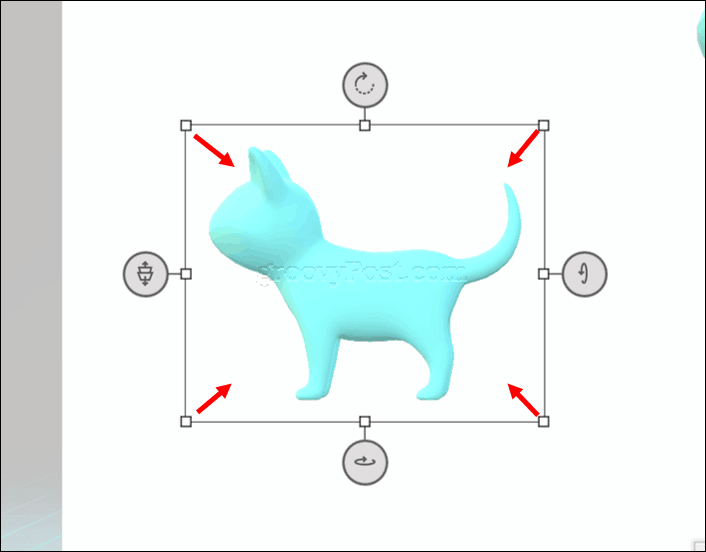
كيف أقوم بتدوير كائن ثلاثي الأبعاد؟
حدد الكائن ، ثم استخدم المراسي منظور (يمثل الحركة) لتدوير الكائن.
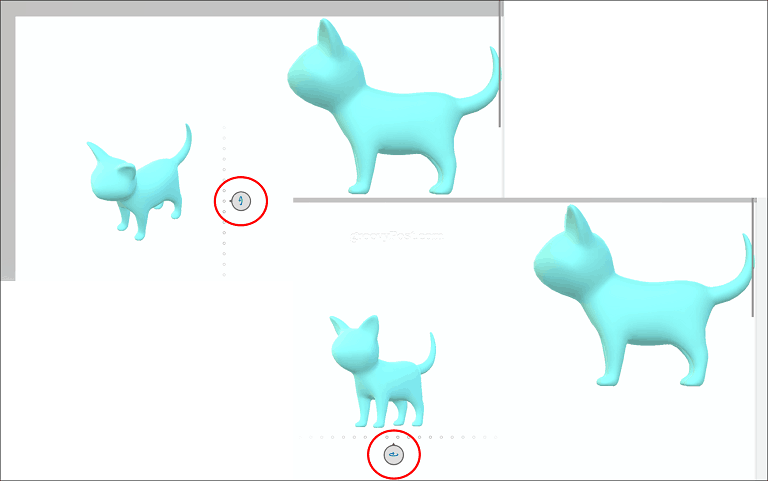
إذا كنت تريد معاينة الكائن الخاص بك بأبعاد ثلاثية ، فانقر فوق أيقونة معاينة ثلاثية الأبعاد ثم اسحب لأسفل أو لأعلى.
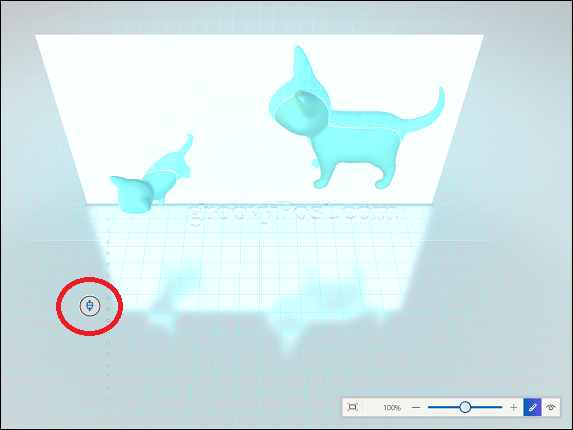
كيف أعرض مشروعي ثلاثي الأبعاد؟
انقر على رمز العين على شريط الأدوات العائم لعرض المحتوى الخاص بك في 3D.
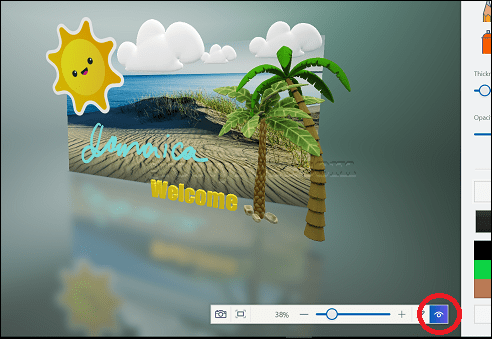
كيف يمكنني الوصول إلى Remix 3D؟
أولاً ، تأكد من اتصالك بالإنترنت. بعد الاتصال ، أ رمز المجتمع سيظهر بجانب زر الإعادة ، انقر عليه لبدء تشغيل Remix 3D.
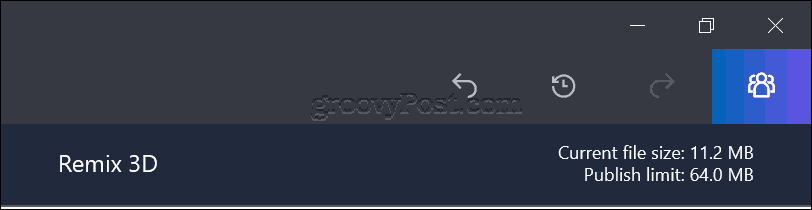
كيف أشارك مشروعي المكتمل على الشبكات الاجتماعية الأخرى؟
أولاً ، تأكد من اتصالك بالإنترنت. انقر على قائمة الهمبرغر، انقر شارك ثم اختر الشبكة الاجتماعية التي تريدها.
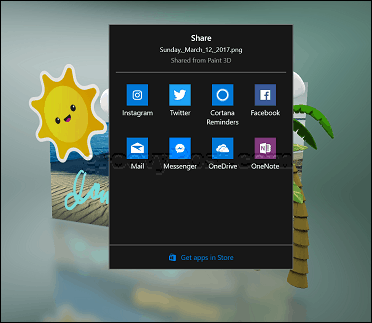
كيف يمكنني حفظ مشروعي كصورة ثنائية الأبعاد يمكنني استخدامها في تطبيقات أخرى مثل Microsoft Word؟
تمكين وضع 3D، ثم انقر فوق رمز الكاميرا على شريط الأدوات العائم.
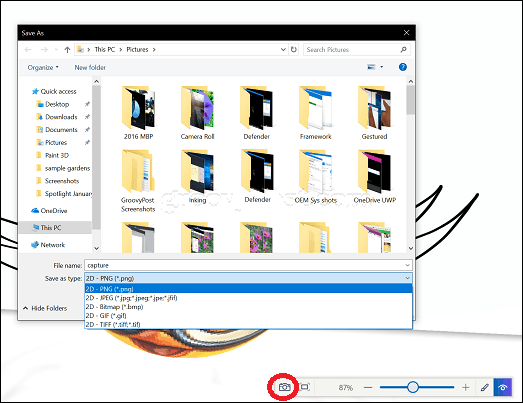
كيف أخفي شاشة الترحيب؟
انقر على قائمة الهامبرغر> الإعدادات ، تبديل خارج إظهار شاشة الترحيب.
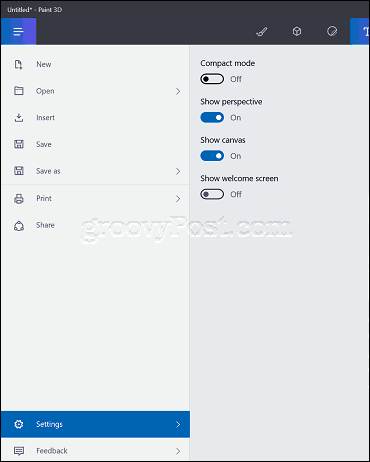
كيف أقوم بتغيير حجم جزء المهام؟
انقر على قائمة الهامبرغر> الإعدادات ثم قم بالتبديل وضع مضغوط.

هل أنت مستعد لاستكشاف برنامج Paint 3D بالتفصيل والبدء في أول مشروع ثلاثي الأبعاد؟ تحقق من ابدأ باستخدام Paint 3D حيث وثقت مشروعي الأول وكيف قمت به.